Як відновити загублений пароль в Outlook
Автор:
Laura McKinney
Дата Створення:
10 Квітень 2021
Дата Оновлення:
24 Червень 2024

Зміст
Ця стаття була написана у співпраці наших редакторів та кваліфікованих дослідників, щоб гарантувати точність та повноту вмісту.Команда управління контентом уважно вивчає роботу редакційної групи, щоб переконатися, що кожен елемент відповідає нашим високим стандартам якості.
Якщо ви забули свій пароль, або ваш обліковий запис Outlook (раніше Hotmail) було заблоковано через несанкціонований доступ, ви можете скористатися інструментом відновлення облікових записів Microsoft для відновлення пароля. Вам знадобиться електронна адреса для відновлення, номер телефону або програма підтвердження, пов’язана з вашим обліковим записом, або зможете відповісти на кілька запитань щодо свого облікового запису, щоб підтвердити свою особу.
етапи
-
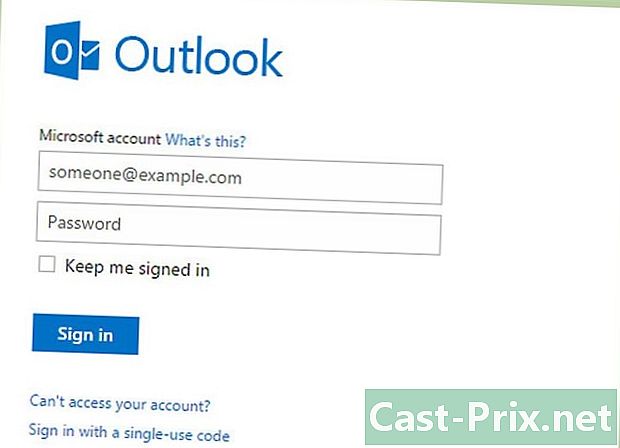
Відкрийте домашня сторінка Outlook.com. Hotmail змінив своє ім'я на Outlook.com, але доступ до нього все ще можливий через сторінку аутентифікації Outlook.com. Ваш обліковий запис Hotmail як і раніше працює з Outlook.com.- Ви можете відновити неактивні акаунти до 365 днів після останнього входу. Облікові записи, які не входили більше року, будуть видалені.
- Після деактивації облікового запису вручну у вас є 30 днів, щоб знайти його та повторно активувати його, перш ніж його остаточно видалити.
-

Натисніть на посилання Ваш рахунок недоступний?, Це під полями адреси та пароля. -

вибрати Я забув свій пароль і натисніть після. -

Введіть адресу Outlook, до якої потрібно отримати доступ, у полі "Обліковий запис Microsoft". Заповніть CAPTCHA і натисніть на після. -

Виберіть спосіб підтвердження. Для доступу до сторінки відновлення пароля потрібно підтвердити свою особу у Microsoft.Існує кілька способів зробити це, залежно від налаштувань контактів, які ви встановили у своєму обліковому записі.- - Якщо у вас є резервна адреса, пов’язана з вашим обліковим записом, на нього буде надісланий код підтвердження. Попередньо ви повинні встановити вторинну адресу для свого облікового запису.
- Використання програми - Якщо ви завантажили додаток для облікового запису Microsoft, ви можете використовувати його для створення унікального коду для підтвердження своєї особи. Потрібно попередньо налаштувати свій обліковий запис, щоб користуватися цим додатком, коли ви мали доступ до нього.
- SMS - Якщо у вас з обліковим записом пов’язаний мобільний номер, Microsoft може надіслати вам SMS з унікальним кодом для підтвердження вашої особи. Ви, мабуть, раніше пов’язали номер телефону зі своїм обліковим записом, коли у вас був доступ до нього.
- У мене нічого немає - Цей варіант також можна позначати "Я цим більше не користуюся". Якщо у вас немає інформації про відновлення, пов’язаної з вашим обліковим записом, ви можете вибрати цей варіант, щоб відповісти на тест, який підтвердить вашу особу Microsoft. Цей спосіб не гарантовано працює, особливо якщо ви не пам’ятаєте старих даних про свій обліковий запис.
-
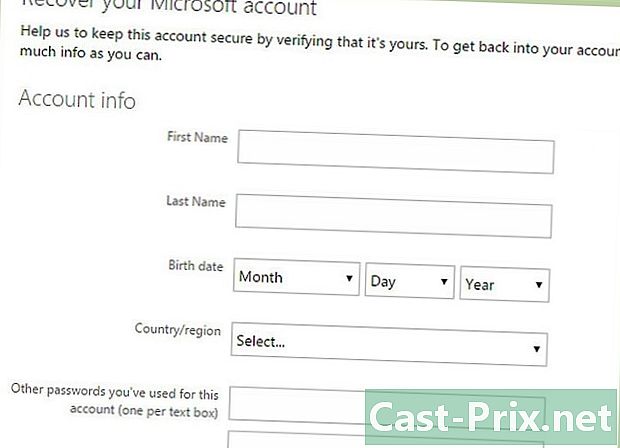
Заповніть анкету (при необхідності). Якщо вам довелося вибрати опцію "У мене нічого цього немає", вам буде запропоновано заповнити анкету, щоб підтвердити, що ви власник облікового запису. Це допомагає запобігти доступу сторонніх користувачів до ваших приватних будинків. Перед початком роботи потрібно надати альтернативну контактну електронну адресу, але якщо такої у вас немає, ви можете створити її безкоштовно.- Вам потрібно буде надати інформацію про свої старі паролі, дати створення вашого облікового запису та іншу інформацію про використання свого облікового запису. Постарайтеся надати їх якомога точніше. Ці форми контролюються командою підтримки та порівнюються з архівами, щоб перевірити їх справжність. Отримання відповіді може зайняти кілька днів.
-

Отримайте код підтвердження. Вибравши метод підтвердження, отримайте свій код, щоб отримати доступ до сторінки відновлення пароля.- Якщо ви вибрали електронний лист як спосіб підтвердження, переконайтеся, що ви перевірте всі можливі місця для пошуку підтвердження електронної пошти, включаючи небажану пошту. Якщо ви використовуєте Gmail або Google Inbox, перегляньте розділ «Що нового».
-
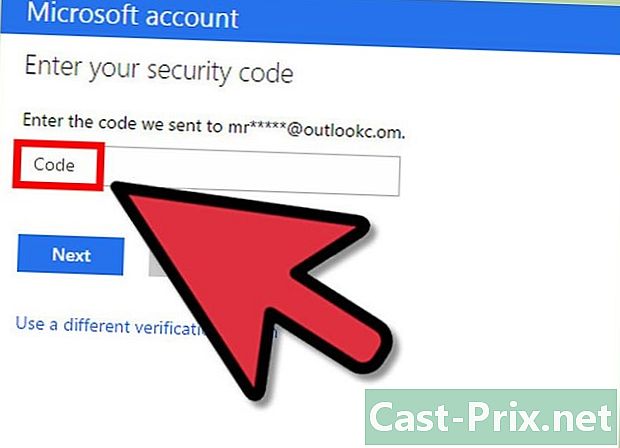
Введіть код підтвердження. Якщо сторінка відкрита, ви можете ввести код у полі. Якщо ви закрили сторінку підтвердження, ви можете її знову відкрити, перезапустивши процес відновлення облікового запису та вибравши той же спосіб контакту. -

Створіть новий пароль. Після введення коду підтвердження вас буде переспрямовано на сторінку відновлення облікового запису. Тут ви можете створити новий пароль, який ви будете використовувати для доступу до свого облікового запису Outlook (Hotmail). Клацніть тут, щоб отримати поради щодо створення безпечного і простого для запам'ятовування пароля. -
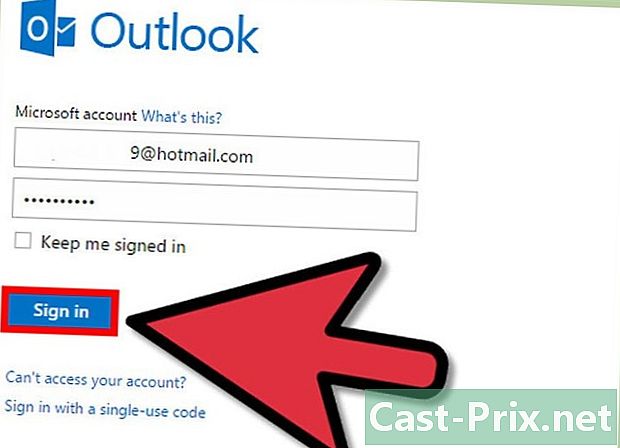
Увійдіть у свій рахунок. Щойно ваш пароль буде скинутий, він одразу стане паролем вашого облікового запису. Використовуйте його для доступу до свого облікового запису Hotmail зі сторінки аутентифікації Outlook.

